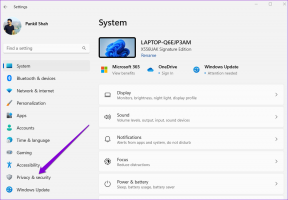Hvordan fullføre setninger, tekst automatisk i Windows med PhraseExpress
Miscellanea / / December 02, 2021
I den ene enden har du gjentatte belastningsskader som en yrkesmessig fare for dataarbeidere. På den andre har du den rene kjedsomheten ved å skrive ut de samme tekstblokkene i dokument etter dokument. PhraseExpress er den komplette autofullføringsløsningen. Men PhraseExpress er ikke bare et teksterstatningsverktøy. faktisk, med et kraftig utvalg av funksjoner, er det mer.
Men her vil vi holde oss til det grunnleggende og se på hvordan vi kan autofullføre setninger og tekst i et hvilket som helst Windows-program med PhraseExpress.
Skriv inn en frase manuelt
Velg teksten/bildet du vil gjenbruke i et åpent Windows-program.
1. Klikk på PhraseExpress-ikonet i systemstatusfeltet og velg Opprett ny frase. Du kan også bruke hurtigtasten – CTRL-ALT-C.

2. Dialogboksen "Angi tilleggsinformasjon..." lar deg konfigurere hvordan PhraseExpress skal utføre det nye ordet.

3. Autotekst-feltet er viktig fordi du kan forkorte en lang setning ved å skrive inn en autotekst. Når du skriver inn autoteksten, vil PhraseExpress automatisk erstatte den med hele frasen.
Tekstprediksjonsfunksjonen
Du kan ikke bare manuelt velge de ofte brukte ordene, setningene og hilsenene dine i PhraseExpress, men også la den gjøre jobben for deg med Tekstprediksjon trekk. PhraseExpress overvåker ditt vanlige arbeid og gjenkjenner gjentatte setninger. Etter en tid gir PhraseExpress deg muligheten til å autofullføre de ofte brukte frasene.

Dine lagrede autofullføringskodebiter kan være HTML-, RTF- og Microsoft Word-tekstformaterte (og inkluderer også .JPG, .PNG. .BMP og .TIFF punktgrafikkbilder).
Bruke PhraseExpress i en applikasjon
Det er flere måter å fullføre setninger automatisk ved å bruke PhraseExpress. La oss starte med det manuelle alternativet.
Plasser markøren i målapplikasjonen der du vil lime inn tekstfrasen. Klikk på PhraseExpress-ikonet i systemstatusfeltet og velg den riktige setningen fra hurtigmenyen. Uttrykket settes inn i dokumentet når du slipper museknappen.

Du kan også trykke på hurtigtasten du kanskje har definert for frasen. Du kan også raskt bruke setningene som er lagret i den sist brukte mappen (som på skjermen ovenfor).
Bokstavsekvenser eller autotekstoppføringer kan settes til automatisk å sette inn riktig frase på rett sted. Autotekstoppføringer passer akkurat for forkortelser og akronymer.
Tilpassbare funksjoner
PhraseExpress gir deg full kontroll over oppførselen. Noen få verktøy inkluderer en avansert modus for superbrukere med noen flere alternativer. Som standard er den enkle modusen aktivert. Programoppførsel kan angis fra Verktøy > Innstillinger.

"Hvordan" om å bruke PhraseExpress som et teksterstatningsverktøy slutter faktisk ikke her. De funksjonsliste er lang, og det viser bare at PhraseExpress er en kraftig produktivitetsmultiplikator.
Med produktivitetsøkningen vil du forhåpentligvis være glad for at den lille, men veldig nyttige PhraseExpress v8.0 fortsatt er gratis for personlig bruk.